さあ、やってみよう
具体的なステップを説明しよう。このアドオンをインストールすると、新しくタブを開いた時のホームページはTobyが現れる。左側にそれまでに保存したタブのグループ一覧(1.)、右側(2.)に今開いているタブがウィンドウごとに表示される。
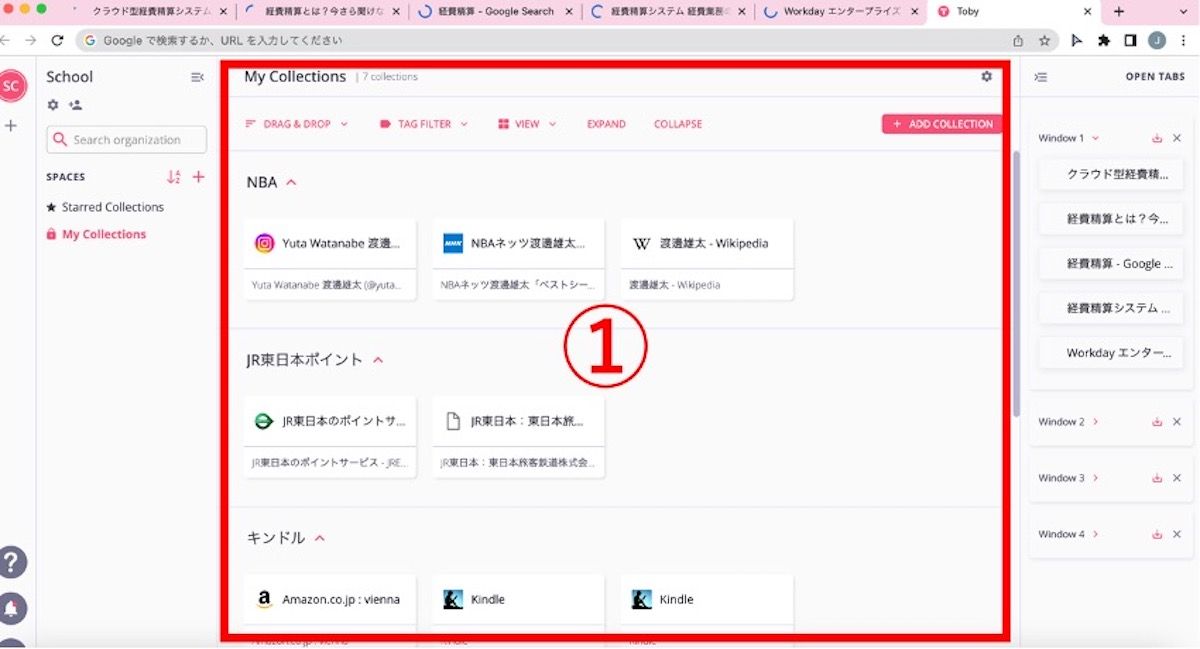
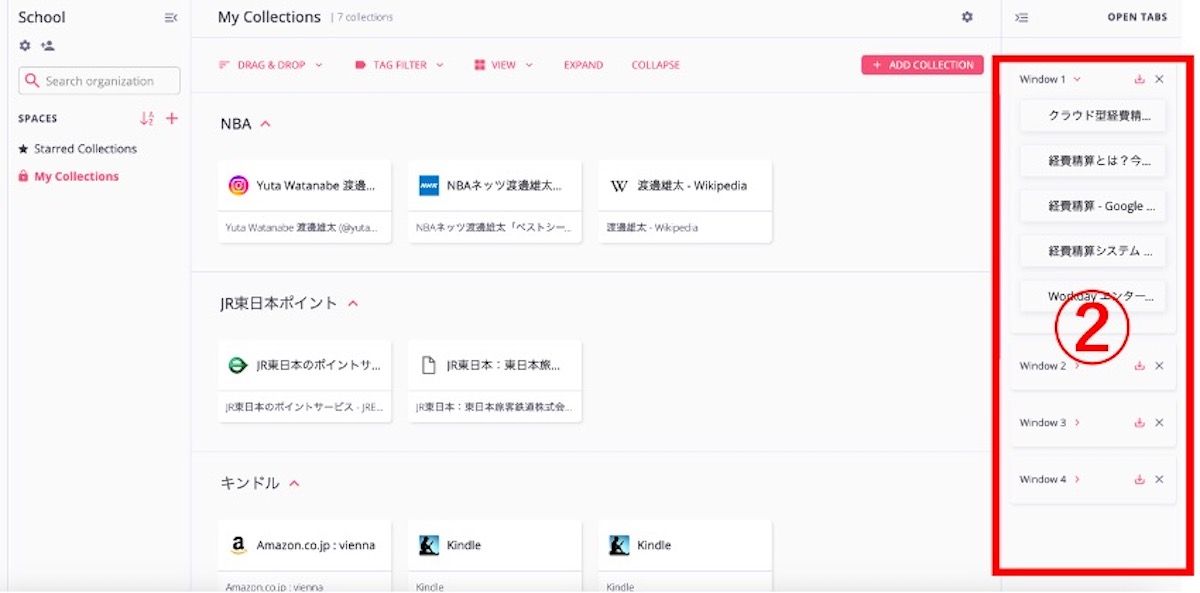
2.の「X」印の左隣にあるボタン(Save Session)をクリックすると、このウィンドウで開いている全てのタブが一つのグループとしてまとめられる。
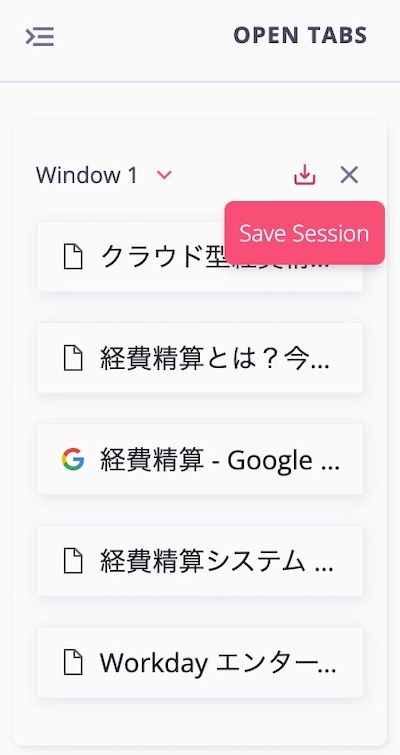
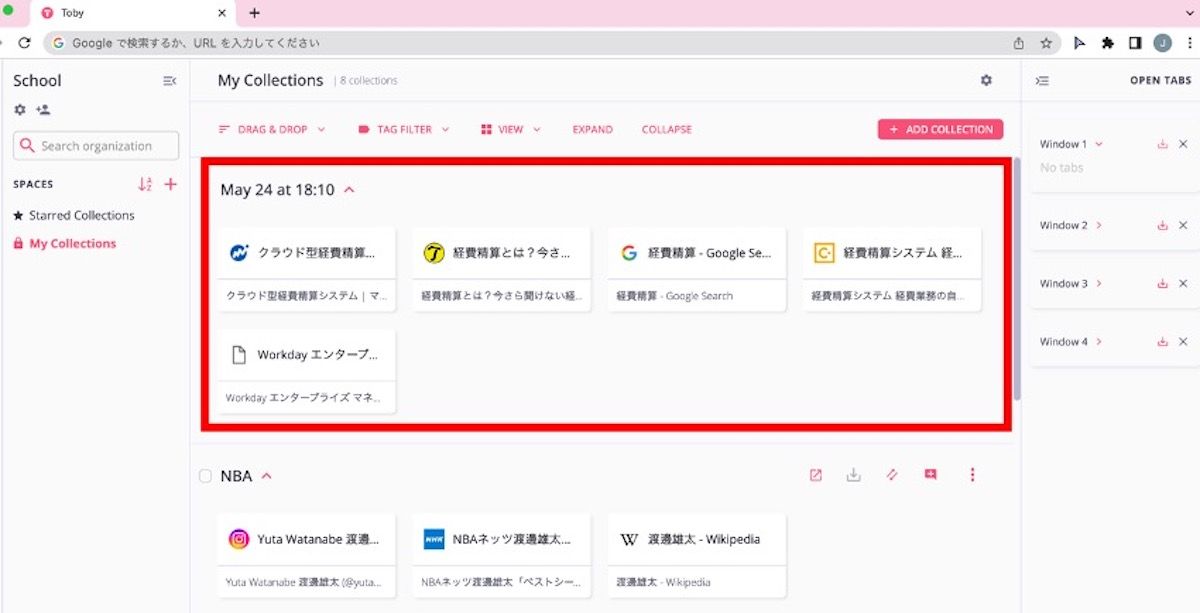
実際に「Save Session」をクリックすると、開いていた5つの経費精算に関するタブが左にグループ化され(赤枠)、5つのタブは自動的に閉じた。
グループの名前は日付と時間(この場合はMay 24 at 18:10)が自動的に入るので、「経費精算」に名前を変更すると、下記のように赤枠の左上に名前が表示される。
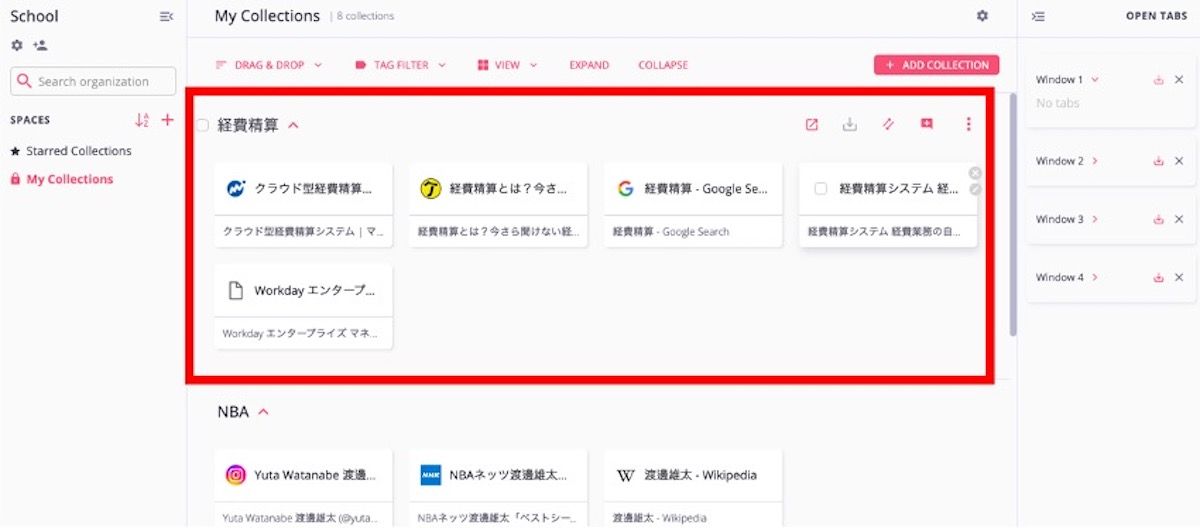
経費精算のタブを全部一度に開きたい時には、グループ化されたタブの右上にある「Open tabs」をクリックするだけ。
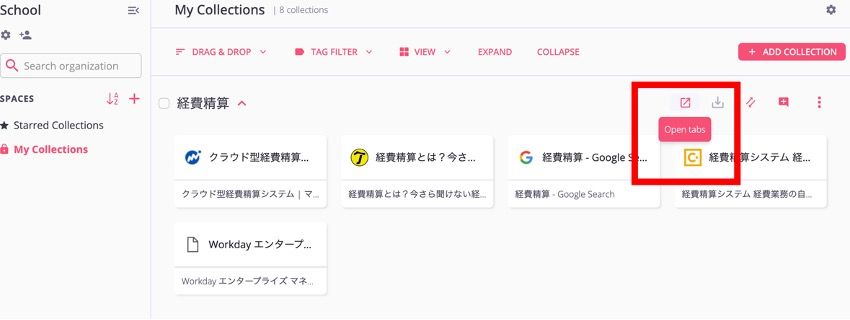
開いているウィンドウに、5つのタブがワンクリックで開いてくれる。
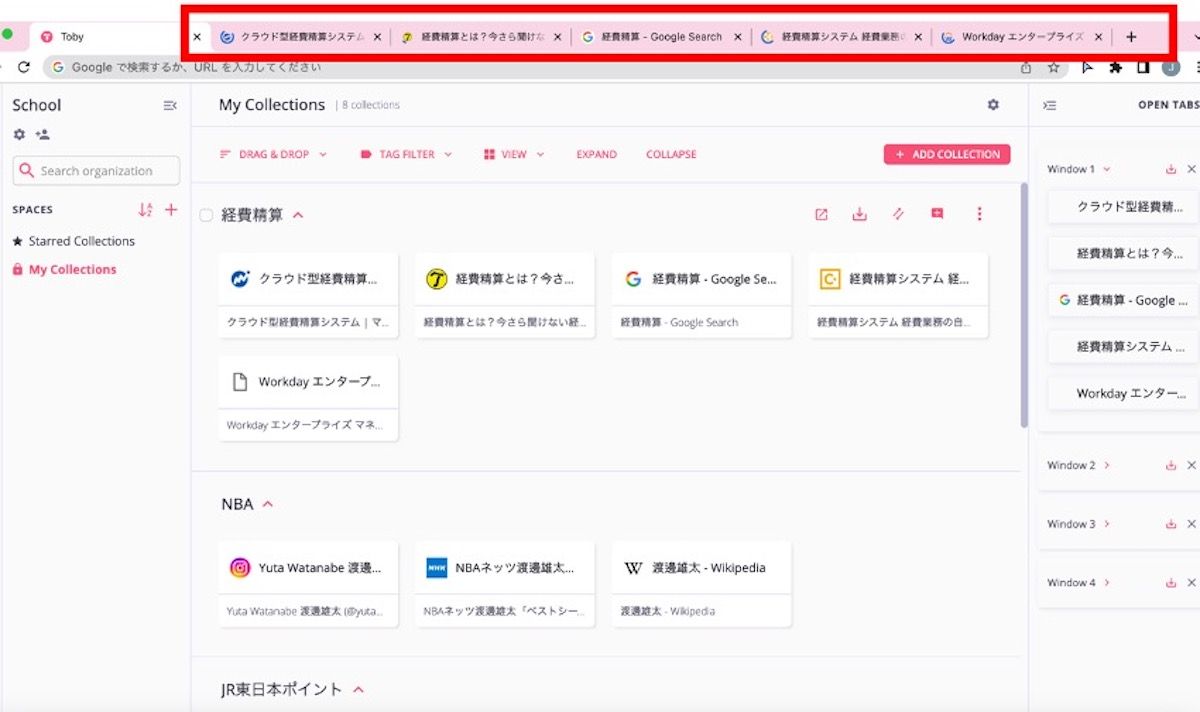
5つのタブ以外に経費精算に必要なタブが出てきた場合は、同じグループに後からタブを足したり、必要がないタブは削除したりすることもできる。
グループ化を行う一手間が必要だが、数十個のタブを開けっぱなしにして必要なタブが見つからず一つずつ開けていく面倒さと比べると遥かに効率的だ。頻繁に使うページやアドレスを置いておく「お気に入り」と少し似ているが、お気に入りのようにページ一つひとつを「お気に入りに登録」する必要がないことと、複数のグループ化したタブがワンクリックで格納されデスクトップがスッキリすること、また、再び作業したいときにワンクリックで関連タブが全て開いてくれるのが違いである。
クロームブラウザの機能でもタブを「固定」できる
デメリットとしては、インターフェースが英語であること。ただ、難しい単語は使われていないので、操作にはすぐ慣れるし、直感的に使いこなせるはずだ。また、このサービスは無料だが、クロームのアドオンストアからインストールした後、アカウント登録をしないと使えない。さらに、前述したようにクロームのホームページがTobyになってしまう。頻繁に使うページをホームページに設定していた人は、少し不便に感じるかもしれない。また、個人のパソコンやMacのクロームブラウザにこうしたアドオンを導入するのは個人の自由だが、企業によっては、会社のパソコンなどでアドオンを追加することをポリシー上禁じている場合もあるので、その点はご注意されたい。
最後にもう一点、合わせて使うとタブ管理が楽になるクロームブラウザのシンプルな機能を紹介する。GoogleカレンダーやGmailのように、毎日必ず開いているタブがいくつかあるはずだ。いつも使うタブは、迷子にならないように位置を固定すると便利だ。そこで、常に使いたいタブを右クリックし「固定」を選ぶと、固定したタブはPCを再起動しても、クロームブラウザを立ち上げ直しても、必ずブラウザの左端に表示されるので迷うことがなく便利だ。
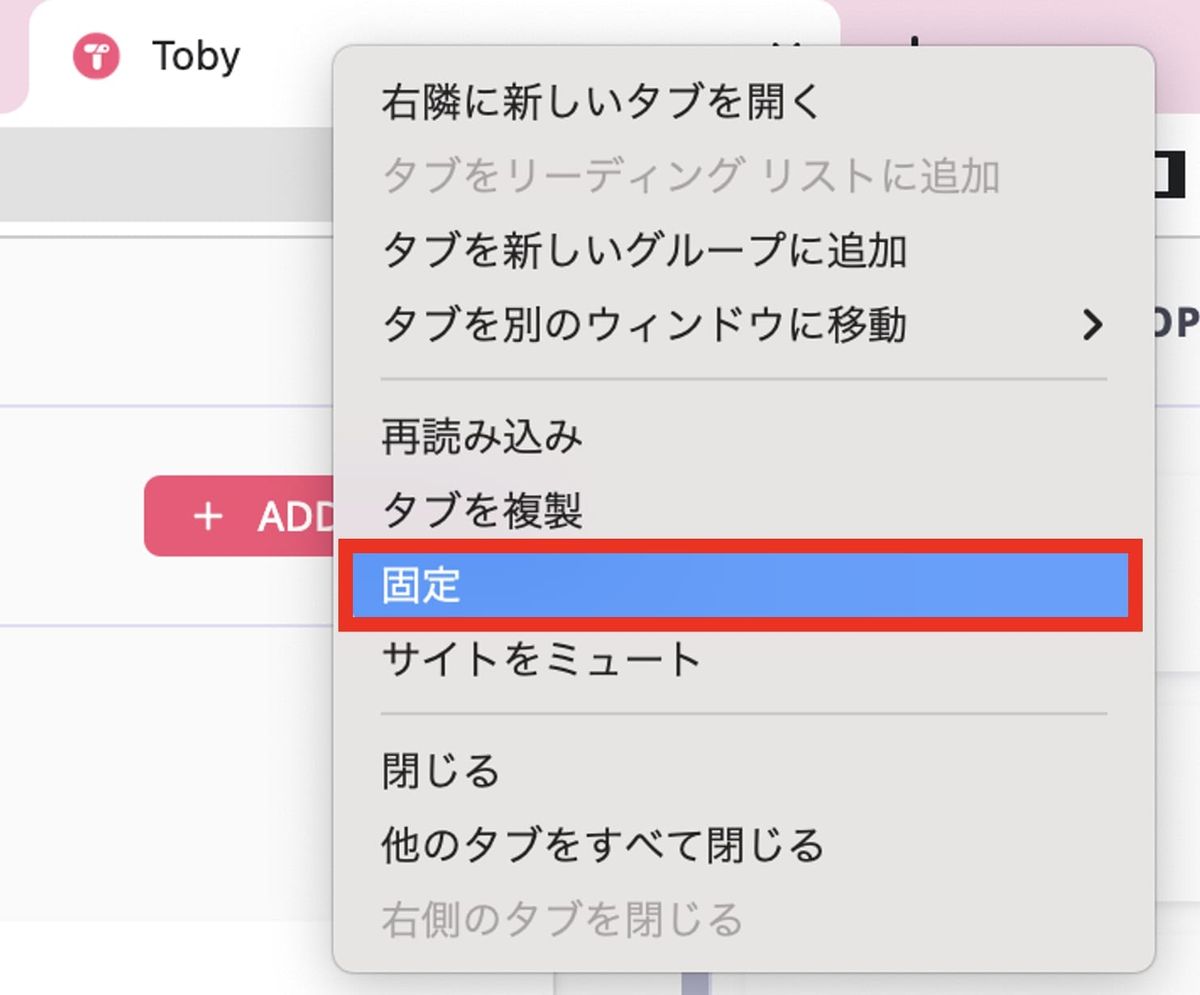
タブを複数固定すると、固定されたタブがブラウザの左側にまとめて表示されるようになる。
筆者は、カレンダーとGmail、チームで共有されているプロジェクトマネジメントツールの3つをタブで固定している。仕事を始めるときに、どのタブから始めれば良いか迷わずに済むので効率的だ。本記事で紹介したのは、毎日使うクロームブラウザタブを「こんまり」する一つの方法に過ぎないが、タブの増殖に悩まされている方の参考になれば幸いだ。
高以良潤子◎ライター、翻訳者、ジャーナリスト。シンガポールでの通信社記者経験、世界のビジネスリーダーへの取材実績あり。2015年よりAmazon勤務、インストラクショナルデザイナーを務めたのち、プログラムマネジャーとして、31カ国語で展開するウェブサイトの言語品質を統括するなど活躍。2022年より米国系IT企業勤務。


























































